Photoshop详解中国风主题人像后期修图过程(5)
文章来源于 知乎,感谢作者 大圣视觉PRO 给我们带来经精彩的文章!现在图片中的喜鹊蓝色过于抢眼,我们使用“色相/饱和度”工具把他的饱和度、明度降一点下来。
这里只对素材做调整,要运用剪贴蒙版这个命令。
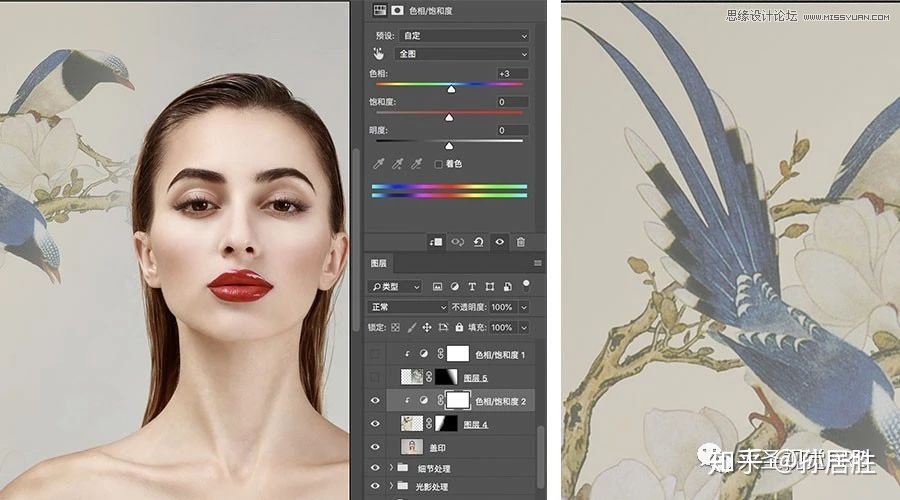
同理,我们加入第二张素材现在鸟的颜色更加鲜艳夺目,我们也是运用“色相/饱和度”工具降低它的饱和度、明度。
做到这个步骤的小伙伴是不是觉得单独降低饱和度与明度之后,还是感觉怪怪的呢。能有这种体会说明你的色彩感知还不错哦。
后加入的这个图片没有前一张图的色温高看起来有点冷。能够判断到此,只需要找出相关的工具或者命令就可以解决这个问题。
但是光凭借眼睛的观察似乎没有那么的科学有效,我们想尽量把背景的色彩做的统一一些。
这时,增加一个任意纯色填充的图层,更改模式为“明度”就可以看到背景色彩之间的差距,调整色彩的鸿沟,
利用“色彩平衡”对影调上的色彩更改很有效果。
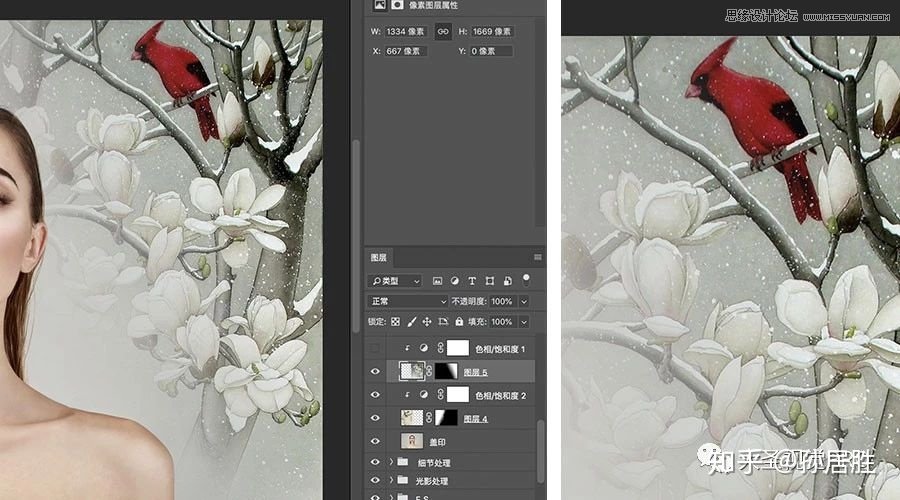
大家看,我对第二张素材的中间调加红色+23、加绿色+3、减蓝色-16,得到了比较统一的背景颜色。
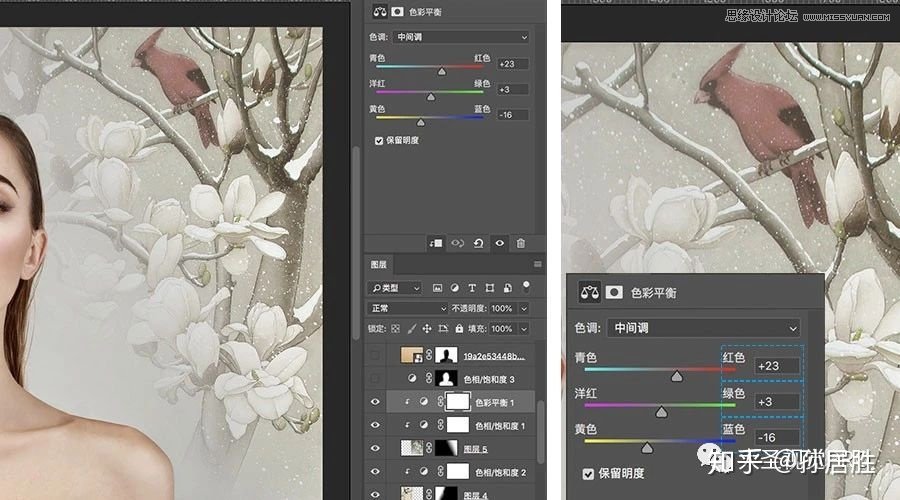
SECTION 8 统一色调(1)
现在看下整体,虽然背景统一了但是我们的模特还与背景格格不入,像是漂浮在纸片上一样。
给人这种感觉的原因是人物皮肤的颜色无论明度还是饱和度都偏高,没有沉下去。
使用“色相/饱和度”对红色和黄色分别做减值处理,可以看到这两种颜色不再那么跳跃了。
不过,这里仅需要对人物的部分做出调整,需要创建一个选区单独对人物做出调节。
就像大家现在能够看到蒙版处理后出现一个人形的样子。
另外说一句,这个选区没有必要做的十分精细,主体人物的边缘适当出现柔和的过渡会给人更自然更真实的体验。
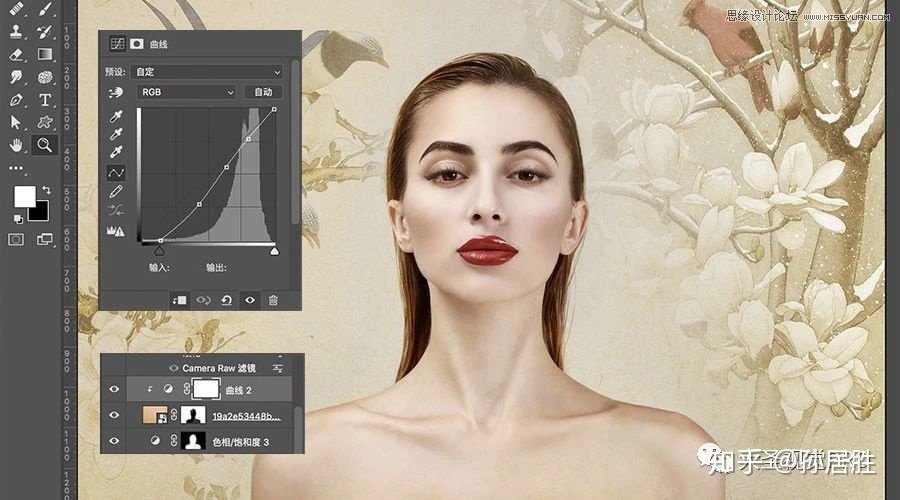
现在的画面的整体色温偏冷与模特裸露出的大面积皮肤相当的不和谐,为了让这个感觉减轻一点。
我们通过增加一张古朴的黄色宣纸素材选择增加画面的温度。同时让背景的颜色再统一一次。
通过截图,可以知道素材作用的范围为全部的背景,外加低浓度的人物主体(蒙版上的小黑人不是那么黑,呈现了深灰色)。
如果感觉素材的作用不是很明显,可以增加一条曲线适当调整素材的饱和度和明度,就像我给出的结果那样。
 情非得已
情非得已
-
 Photoshop制作唯美可爱的女生头像照片2020-03-17
Photoshop制作唯美可爱的女生头像照片2020-03-17
-
 Photoshop快速给人物添加火焰燃烧效果2020-03-12
Photoshop快速给人物添加火焰燃烧效果2020-03-12
-
 Photoshop调出人物写真甜美通透艺术效果2020-03-06
Photoshop调出人物写真甜美通透艺术效果2020-03-06
-
 Photoshop保留质感修出古铜色人像皮肤2020-03-06
Photoshop保留质感修出古铜色人像皮肤2020-03-06
-
 Photoshop制作模特人像柔润的头发效果2020-03-04
Photoshop制作模特人像柔润的头发效果2020-03-04
-
 古风效果:用PS调出外景人像中国风意境效果2019-11-08
古风效果:用PS调出外景人像中国风意境效果2019-11-08
-
 插画效果:用PS把风景照片转插画效果2019-10-21
插画效果:用PS把风景照片转插画效果2019-10-21
-
 胶片效果:用PS调出人像复古胶片效果2019-08-02
胶片效果:用PS调出人像复古胶片效果2019-08-02
-
 素描效果:用PS制作人像彩色铅笔画效果2019-07-12
素描效果:用PS制作人像彩色铅笔画效果2019-07-12
-
 后期精修:用PS给人物皮肤均匀的磨皮2019-05-10
后期精修:用PS给人物皮肤均匀的磨皮2019-05-10
-
 Photoshop利用素材制作炫丽的科技背景2021-03-11
Photoshop利用素材制作炫丽的科技背景2021-03-11
-
 Photoshop使用中性灰磨皮法给人像精修2021-02-23
Photoshop使用中性灰磨皮法给人像精修2021-02-23
-
 Photoshop制作水彩风格的风景图2021-03-10
Photoshop制作水彩风格的风景图2021-03-10
-
 Photoshop制作创意的文字排版人像效果2021-03-09
Photoshop制作创意的文字排版人像效果2021-03-09
-
 Photoshop制作逼真的投影效果2021-03-11
Photoshop制作逼真的投影效果2021-03-11
-
 Photoshop制作故障干扰艺术效果2021-03-09
Photoshop制作故障干扰艺术效果2021-03-09
-
 Photoshop制作被切割的易拉罐效果图2021-03-10
Photoshop制作被切割的易拉罐效果图2021-03-10
-
 Photoshop制作人物支离破碎的打散效果2021-03-10
Photoshop制作人物支离破碎的打散效果2021-03-10
-
 Photoshop制作人物支离破碎的打散效果
相关文章752021-03-10
Photoshop制作人物支离破碎的打散效果
相关文章752021-03-10
-
 Photoshop制作创意的文字排版人像效果
相关文章1802021-03-09
Photoshop制作创意的文字排版人像效果
相关文章1802021-03-09
-
 Photoshop使用中性灰磨皮法给人像精修
相关文章1932021-02-23
Photoshop使用中性灰磨皮法给人像精修
相关文章1932021-02-23
-
 Photoshop快速的增加写实人像的质感
相关文章7502020-10-10
Photoshop快速的增加写实人像的质感
相关文章7502020-10-10
-
 Photoshop制作唯美可爱的女生头像照片
相关文章8162020-03-17
Photoshop制作唯美可爱的女生头像照片
相关文章8162020-03-17
-
 Photoshop快速给黑白人像照片上色
相关文章7582020-03-12
Photoshop快速给黑白人像照片上色
相关文章7582020-03-12
-
 骷髅头像:PS制作人像X光影像效果
相关文章8862020-03-11
骷髅头像:PS制作人像X光影像效果
相关文章8862020-03-11
-
 Photoshop保留质感修出古铜色人像皮肤
相关文章9722020-03-06
Photoshop保留质感修出古铜色人像皮肤
相关文章9722020-03-06
